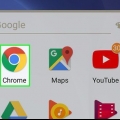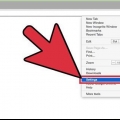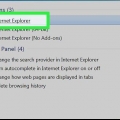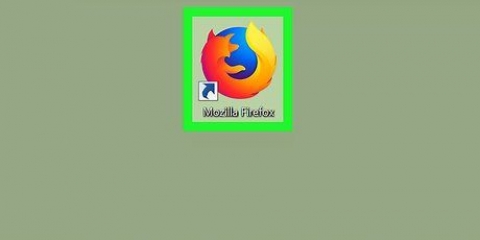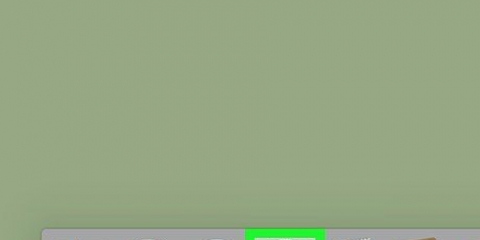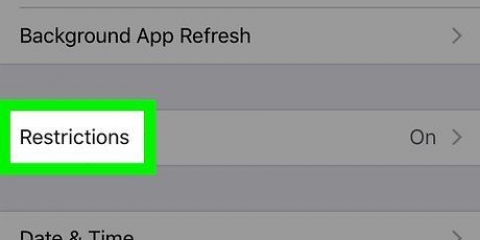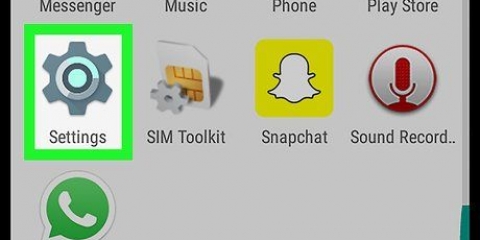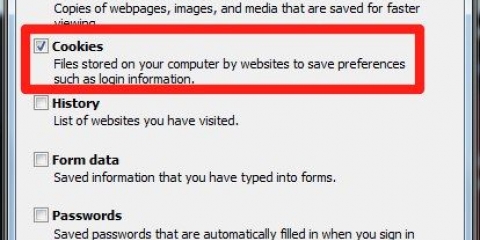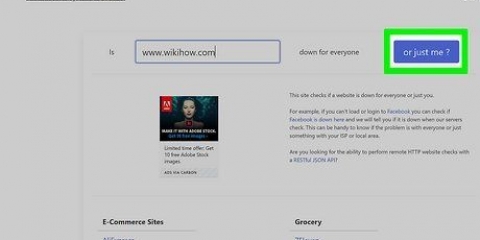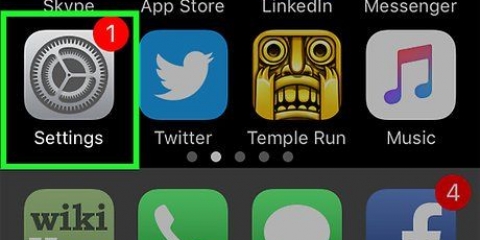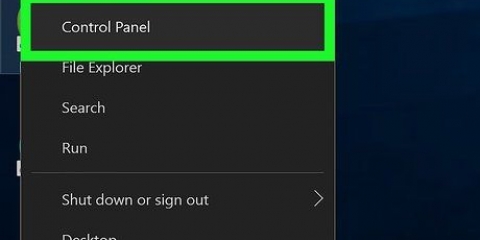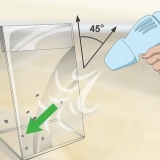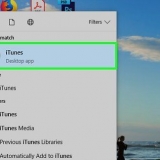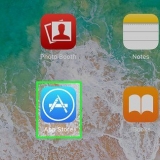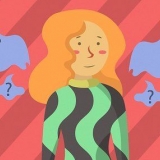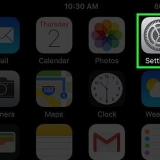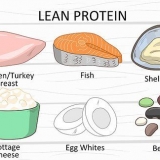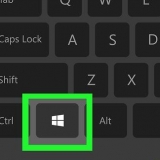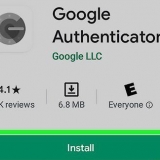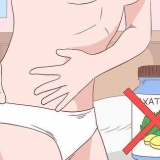Genom att inaktivera cookies helt förblir du inte längre inloggad på de webbplatser du besöker ofta. Om du vill blockera cookies för din nuvarande session, använd inkognitoläge eller privat läge i din webbläsare. Inga cookies kommer att lagras i detta läge.
Inaktivera cookies
Cookies lagras vanligtvis i din dators webbläsare som standard. Dess syfte är att lagra inställningar och information om webbsidor du har besökt. Om du inaktiverar cookies, av integritetsskäl eller för att frigöra utrymme på din hårddisk, kommer de inte längre att lagras på din dator.
Steg
Metod 1 av 7: Chrome (dator)

1. Klicka på Chrome-menyknappen (⋮). Du hittar den i det övre högra hörnet av fönstret.

2. Klicka på Inställningar.

3. Klicka på Visa avancerade inställningar eller Avancerat.

4. Klicka på Webbplatsinställningar eller Innehållsinställningar. Det finns i avsnittet "Sekretess och säkerhet".

5. Klicka på Cookies.

6. Klicka på skjutreglaget Tillåt webbplatser att spara och läsa cookiedata. I äldre versioner av Chrome väljer du "Tillåt inte att webbplatser sparar information".

7. Klicka på rutan Blockera indirekta cookies.

8. Klicka på Ta bort alla för att radera alla lagrade cookies.
Metod 2 av 7: Safari (iOS)

1. Tryck på appen Inställningar. Du kan justera cookieinställningarna för din Safari-webbläsare i appen Inställningar på din enhet.
- Du kan inte blockera cookies i Chrome på iOS på grund av restriktioner som Apple har lagt på webbläsare från tredje part. Om du använder Chrome på iOS och fortfarande vill blockera cookies måste du använda inkognitoläge eller byta till Safari.

2. Tryck på Safari.

3. Tryck på Blockera cookies. Det finns i avsnittet "Sekretess och säkerhet".

4. Tryck på Blockera alltid. Safari kommer nu inte längre att lagra cookies från de webbplatser du besöker.
Metod 3 av 7: Chrome (Android)

1. Tryck på Chrome-menyknappen (⋮).

2. Tryck på Inställningar.

3. Tryck på Inställningar för webbplatser.

4. Tryck på Cookies.

5. Tryck på skjutreglaget Cookies för att inaktivera cookies. Chrome kommer nu inte längre att lagra cookies från de webbplatser du besöker.
Metod 4 av 7: Firefox

1. Klicka på Firefox-menyknappen. Du hittar den i det övre högra hörnet av fönstret.

2. Klicka på Alternativ.

3. Klicka på fliken Sekretess.

4. Klicka på Firefox rullgardinsmeny i avsnittet "Historik".

5. Klicka på Använd anpassade inställningar för historik.

6. Klicka på rutan Acceptera cookies från webbplatser. Genom att avmarkera den här rutan kommer Firefox inte längre att lagra cookies.
Metod 5 av 7: Microsoft Edge

1. Klicka eller tryck på knappen...

2. Klicka eller tryck på knappen Inställningar.

3. Klicka eller tryck på knappen Visa avancerade inställningar.

4. Klicka eller tryck på rullgardinsmenyn Cookies.

5. Klicka eller tryck på Blockera alla cookies. Edge kommer nu inte längre att lagra cookies.
Metod 6 av 7: Internet Explorer

1. Klicka på Verktyg-menyn eller kugghjulsknappen. Om du inte ser båda dessa, tryck alt

2. Klicka på Internetalternativ.

3. Klicka på Sekretess.

4. Klicka på Avancerat.

5. Klicka på Blockera för direkta och indirekta cookies.

6. Klicka på rutan Tillåt alltid sessionscookies.

7. Klicka på OK för att spara ändringarna. Internet Explorer kommer nu inte längre att lagra cookies.
Metod 7 av 7: Safari (skrivbord)

1. Klicka på Safari-menyn. Det här alternativet finns i menyraden om du har ett Safari-fönster öppet.

2. Klicka på Inställningar.

3. Klicka på fliken Sekretess.

4. Klicka på alternativknappen Blockera alltid. Safari kommer nu inte längre att lagra cookies från de webbplatser du besöker.
Tips
Varningar
- Cookies är det enda sättet för de flesta webbplatser att lagra information om dig. Om du inaktiverar cookies helt, kanske du inte kan logga in på viktiga webbplatser, som ditt bankkonto eller e-postleverantör. Att ta bort gamla kakor då och då är en bättre idé än att stänga av dem helt.
Оцените, пожалуйста статью